你是否也遇到了这样的烦恼?精心撰写的WPS文档,修改了章节标题和页码后,目录却像“睡着了”一样,纹丝不动。你尝试了各种方法,目录自动更新功能仿佛彻底失效。别急,这篇指南将带你从最快的应急手动刷新,深入到问题的根源,让你彻底告别WPS目录更新的烦恼。
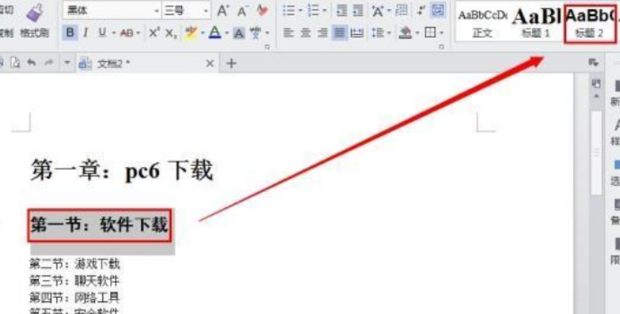
wps官网内容导航
紧急自救:三种方法,让你的目录“活”过来
当你急于打印或提交文档时,没时间探究深层原因。以下三种方法可以立即解决你的燃眉之急,让目录内容恢复正确。
方法一:最快捷的F9键刷新
这是最广为人知,也是最高效的方法。WPS(及Word)中的目录本质上是一个“域”,F9键是更新“域”的快捷键。
- 用鼠标左键单击你的目录区域,使其呈现灰色底纹状态,表示已选中该“域”。
- 按下键盘上的 F9 键。
- 此时会弹出一个对话框,询问“更新此目录吗?”,请选择 “更新整个目录”,然后点击“确定”。
提示: 只更新页码会忽略标题文本的修改,因此“更新整个目录”是更保险的选择。
方法二:万无一失的“Ctrl + A”组合拳
如果文档中除了目录,还有其他需要更新的域(如图表编号、交叉引用等),或者你不确定F9是否对整个目录生效,这个方法更彻底。
- 按下键盘上的 Ctrl + A 组合键,全选整个文档。
- 再按下键盘上的 F9 键。
- WPS会逐个询问需要更新的域,你只需根据提示选择“更新整个目录”或“是”即可。
方法三:鼠标右键的“更新域”
如果你不习惯使用快捷键,也可以通过鼠标操作完成。
- 将鼠标光标移动到目录区域内。
- 单击鼠标右键,在弹出的菜单中选择 “更新域(U)”。
- 同样,在弹出的对话框中选择 “更新整个目录”,然后点击“确定”。
以上三种方法是“治标”的良药,能快速解决问题。但要“治本”,我们需要了解目录更新失效背后的真正原因。
探究根源:为什么我的目录不会自动更新?
手动刷新虽然有效,但每次修改都操作一遍也很繁琐。了解问题根源,才能从根本上解决问题。目录“罢工”通常由以下几个原因造成。
根源一:未正确使用“标题样式”(90%的问题出在这里!)
这是最常见、也最容易被忽略的原因。WPS的自动目录功能,是通过识别“标题1”、“标题2”、“标题3”等内置样式来抓取章节标题的。
- 错误操作: 很多用户习惯手动设置标题格式,比如选中文字,然后点击“加粗”、调大字号、改变颜色。虽然看起来像标题,但对于WPS来说,它仍然是“正文”文本,目录生成器自然会忽略它。
- 正确操作: 选中你的章节标题文本,然后在“开始”选项卡的“样式”区域中,为其应用对应的标题级别(如“标题1”、“标题2”)。只有被赋予了“标题样式”的文本,才能被目录功能自动捕获。
检查方法: 将光标放在你的某个章节标题上,看看“样式”区域高亮的是“正文”还是对应的“标题”样式。如果不是“标题”,请立即修正。
根源二:神秘的“域代码”被破坏
我们看到的目录,其背后是一段被称为“域代码”的程序指令。它告诉WPS:“请在这里显示所有‘标题1’到‘标题3’的文本和它们的页码”。
- 查看域代码: 选中目录,按下 Alt + F9,你会看到目录变成了类似
{ TOC \o "1-3" \h \z \u }这样的代码。再次按下 Alt + F9 可以切换回来。 - 被破坏的可能: 如果你不小心手动在目录中输入或删除了文字,而不是通过更新域来操作,就可能破坏这个代码的结构,导致它无法正常工作。
根源三:WPS选项设置问题
在某些情况下,WPS的打印设置可能会影响域的更新。
- 点击左上角“文件”菜单,选择“选项”。
- 在“选项”对话框中,选择“打印”选项卡。
- 在右侧的“打印选项”中,确保勾选了 “更新域(打印前)” 或类似的选项。这样可以保证在打印前,WPS会强制刷新一次目录。
根源四:手动修改了目录内容
这是一个致命的操作。一旦你手动修改了自动生成的目录中的任何文字或页码,WPS就会认为你希望采用手动版本,从而可能中断自动更新的链接。当你再按F9更新时,你手动修改的内容就会被覆盖。
一劳一逸:建立良好习惯,杜绝问题再现
理解了原因后,我们可以通过养成良好的文档编辑习惯来彻底避免此类问题。
核心习惯:始终使用“样式”来定义标题
这是最重要的一条建议。从撰写文档的第一刻起,就严格使用“标题1”、“标题2”等样式来格式化你的各级标题。这不仅能保证目录的正常工作,还能让你一键修改所有同级标题的格式,极大提升效率。
高级技巧: 你可以右键点击某个样式(如“标题1”),选择“修改”,来自定义该样式的字体、大小、颜色、段前段后距等,使其符合你的排版要求。一次设定,全篇通用。
终极大法:当一切都失效时,重新插入目录
如果你的目录经历了多次不规范修改,域代码可能已经损坏到无法修复。此时,最简单粗暴且有效的方法就是“推倒重来”。
- 选中旧的、有问题的目录,将其完全删除。
- 将光标移动到你希望插入目录的位置。
- 点击“引用”选项卡,在最左侧点击“目录”,选择一个你喜欢的自动目录样式。
只要你的文档标题样式是正确的,一个新的、完美的、功能正常的目录就会瞬间生成。
核心总结:两句话记住所有关键
面对WPS目录不更新的问题,请记住以下两点:
- 应急靠F9: 选中目录,按 F9,选择“更新整个目录”,快速解决当前问题。
- 根治靠样式: 所有章节标题,必须使用“开始”菜单中的“标题样式”,而不是手动设置格式。
掌握了这两点,你就能像专业人士一样自如地驾驭WPS的目录功能,让它成为你高效办公的得力助手,而不是一个令人头疼的麻烦。




